
Discordは、ゲーマーやコミュニティに人気のチャットアプリケーションです。主に音声やテキストでのコミュニケーションを提供しますが、最近ではテキストメッセージを音声で読み上げる「読み上げ機能」も注目されています。今回は、プログラムをインストールせずにDiscord読み上げ機能を有効にし設定する方法、およびおすすめのDiscord読み上げBotについて詳しくご紹介します。
Discord 読み上げ
安全にクリック

目次:
Part1:Discord読み上げ機能を有効化・設定する方法
1 TTSコマンドで音声メッセージを送信する
TTS コマンドを使用して音声メッセージを送信する前に、権限がオンになっていることを確認してください:
ステップ1: Discordを開き、対象のサーバーを選択し、「サーバー設定」を開きます。
ステップ2: 「ロール」を選択し、@everyoneなどのロールを選択して、「テキスト読み上げメッセージを送信」の権限を「有効」に設定します。
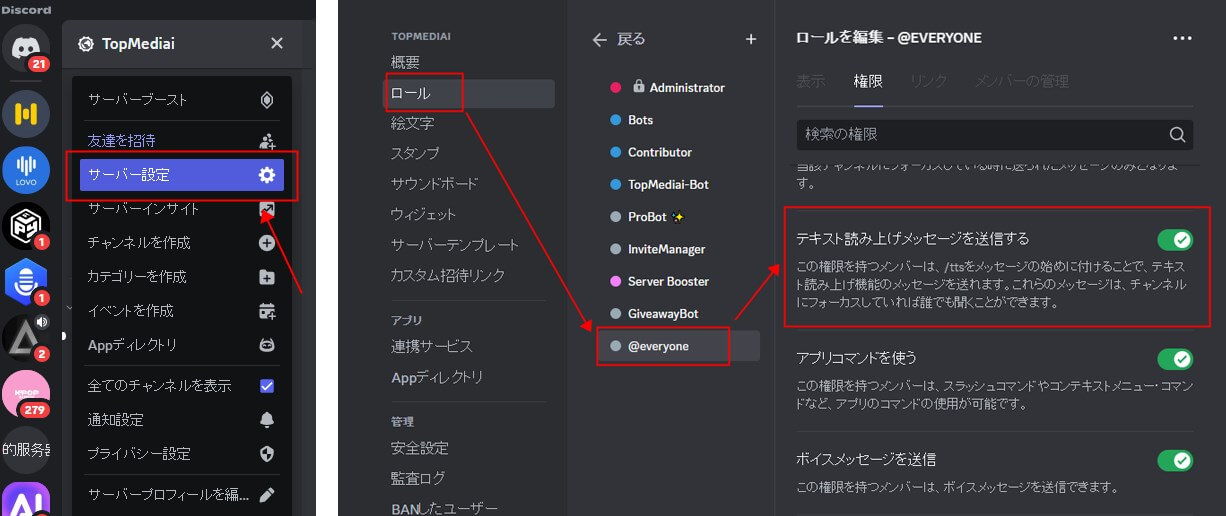
ステップ3: 「テキストチャンネル」を選択し、対象のチャンネルを選択します。
ステップ4: Discordの「ユーザー設定」を開き、「通知」から「テキスト読み上げメッセージを有効にする」を選択し、「全てのチャンネル」または「現在選択中のチャンネル」に設定します。
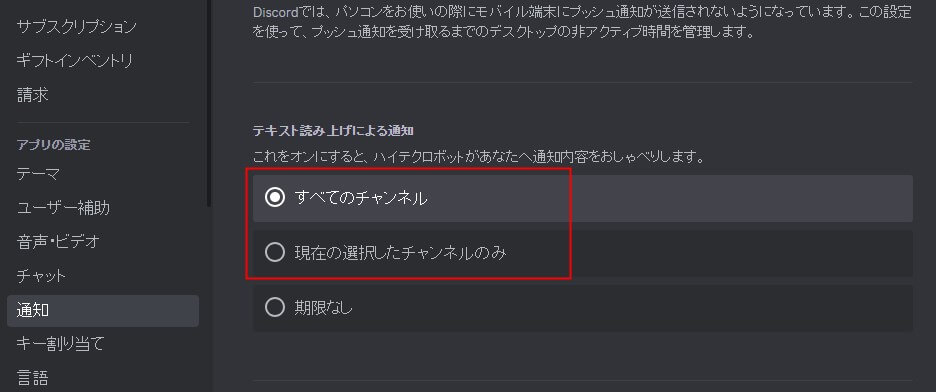
権限を有効にした後、以下の手順に従って tts コマンドを送信します。
ステップ1: Discordのチャットボックスに「/tts」と入力します。
ステップ2:その後に続けて読み上げたいメッセージを入力し、送信します。
ステップ3: 例えば、「/tts Hello, how are you?」と入力すると、ボイスチャンネルにいる他のメンバーに向けてそのメッセージが音声で読み上げられます。ただし、この機能を利用するためには、サーバー設定でTTS機能が有効になっている必要があります。
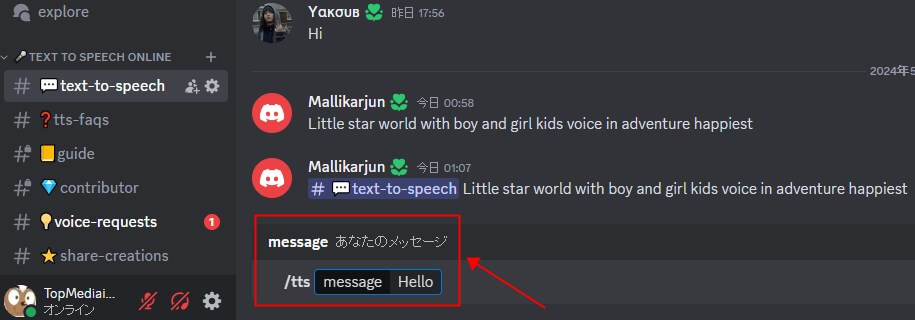
2 Discordの組み込みテキスト読み上げ通知を利用する
ステップ1: Discordのユーザー設定を開きます。
ステップ2: 「通知」セクションに移動します。
ステップ3: 「テキスト読み上げメッセージを読み上げる」オプションを有効にします。
ステップ4: この設定を有効にすると、特定のチャンネルやサーバーで送信されたTTSメッセージが音声で読み上げられるようになります。
Part2:Discord読み上げBotを導入する【拡張プログラム】
Discordの標準機能に加えて、より多機能でカスタマイズ可能な読み上げボットも利用可能です。以下に、人気のある読み上げボットをいくつか紹介します。
1 MEE6
MEE6は、Discordサーバー管理に広く利用されている多機能ボットです。読み上げ機能もその一部として提供されています。MEE6を利用すると、特定のキーワードやコマンドに基づいてメッセージを読み上げることができます。
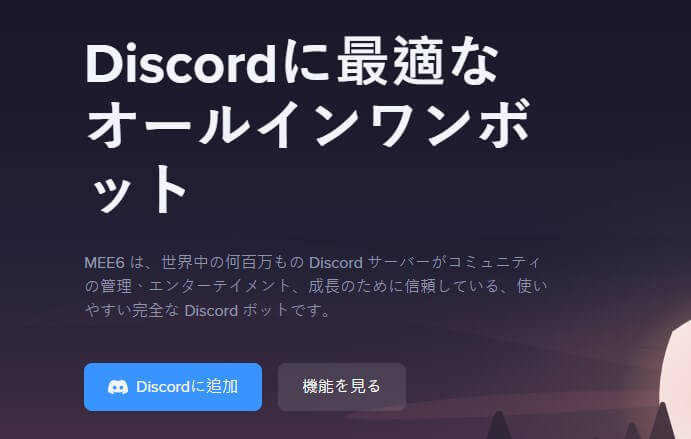
ステップ1: MEE6公式サイトにアクセスし、Discordアカウントでログインします。
ステップ2: 「Add to Discord」をクリックし、ボットを追加するサーバーを選択します。
ステップ3:必要な権限を与え、サーバーにボットを追加します。
ステップ4:MEE6のダッシュボードから「Text to Speech」を有効化します。
2 FredBoat TTS Bot
FredBoatは、音楽再生機能で有名なボットですが、TTS機能も提供しています。シンプルなコマンドを使用して、テキストメッセージを音声メッセージに変換できます。このボットは特に、音楽と読み上げ機能を一つのボットで統合したい場合に便利です。筆者の個人的な経験から、以前の Discord ボットの方が便利であることが分かったため、このボットの使用手順については詳細を説明しません。
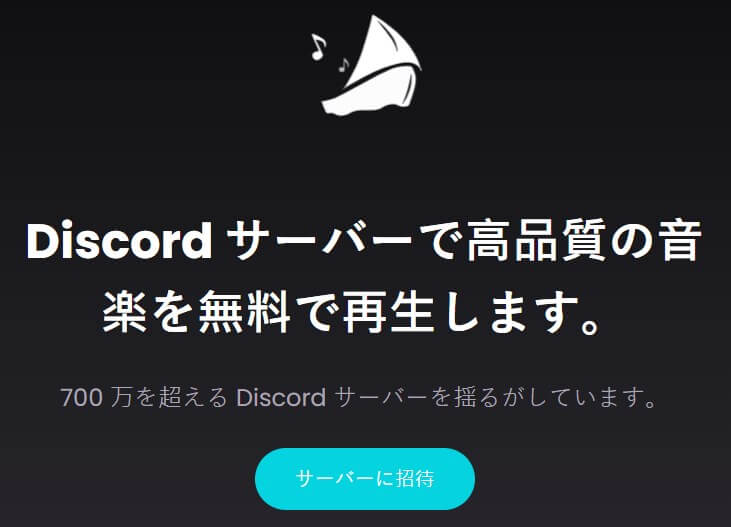
Part3:超お得な提案:Discord読み上げツール
1 TopMediaiディスコ読み上げBot
TopMediaiディスコ読み上げBotは、Discordサーバーで使える便利なテキスト読み上げツールです。
TopMediaiは、自然な音声合成技術を使用しており、高品質な音声を提供します。読み上げの速度をカスタマイズすることも可能です。また、多言語対応であり、さまざまな言語でのテキスト読み上げが可能です。すべてのテキスト読み上げ音声をダウンロードして共有することもできます。
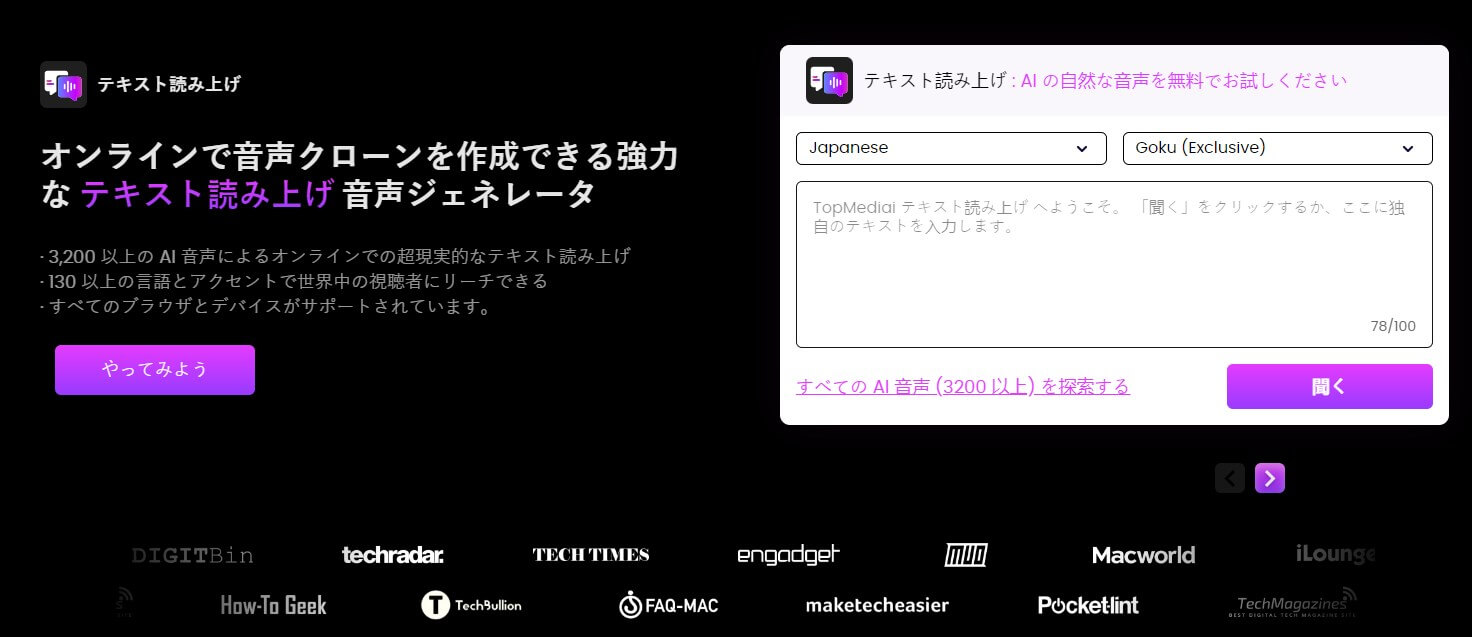
TopMediaiディスコ読み上げBot
安全にクリック
リアルな音声合成技術を利用し、自然な音声メッセージを生成します。
音声の速度、音程、声の高さなどを自由に調整できます。
130以上の言語に対応し、幅広い言語で音声合成が可能です。
導入が簡単で、直感的に操作できます。特別な技術知識は必要ありません。
TopMediaiディスコ読み上げBotの使用方法:
ステップ1: TopMediai にアクセスし、画面上部のアバターをクリックして、お好みの音声を選択します。
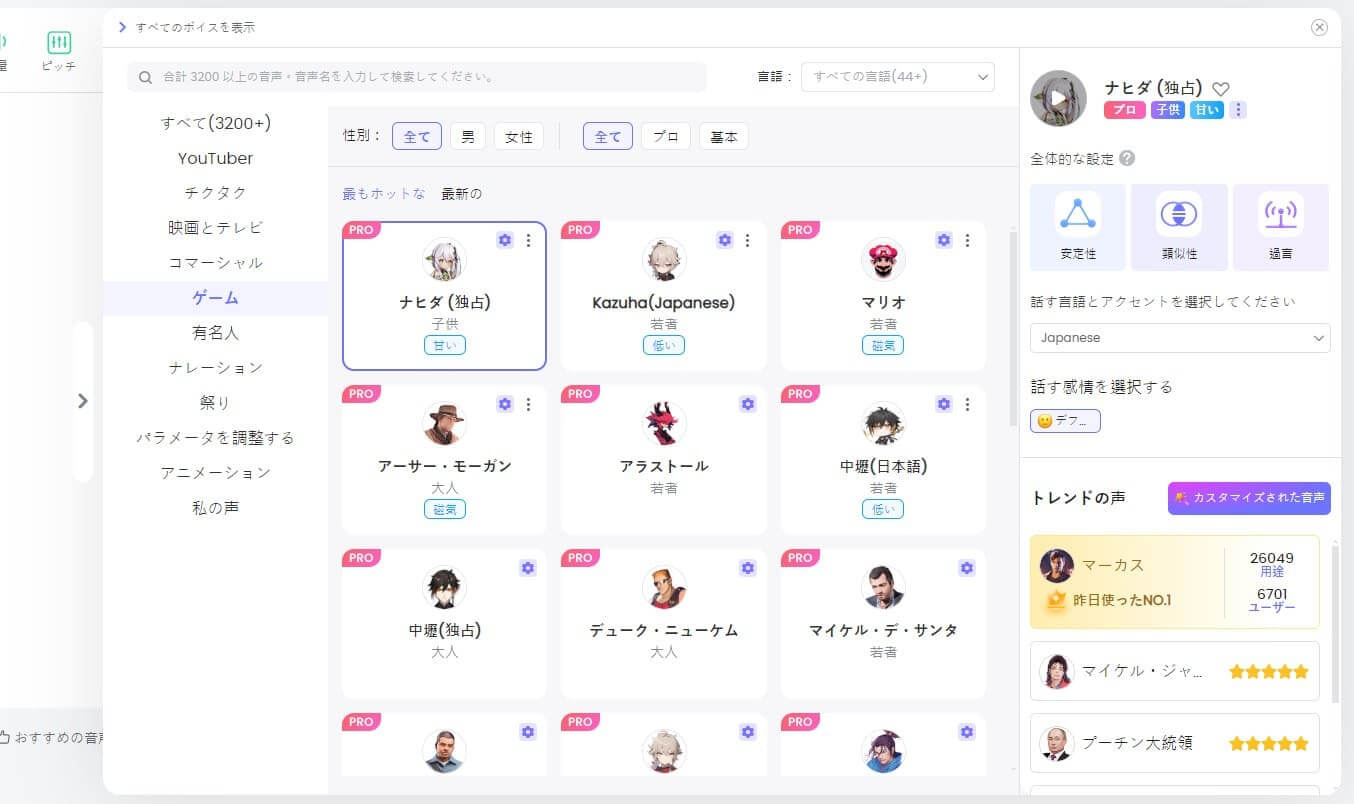
ステップ2: Discordのメッセージをコピーして空のテキストボックスに貼り付け、他の人に送信する音声メッセージを作成する際には、そのテキストをそこに貼り付けることもできます。
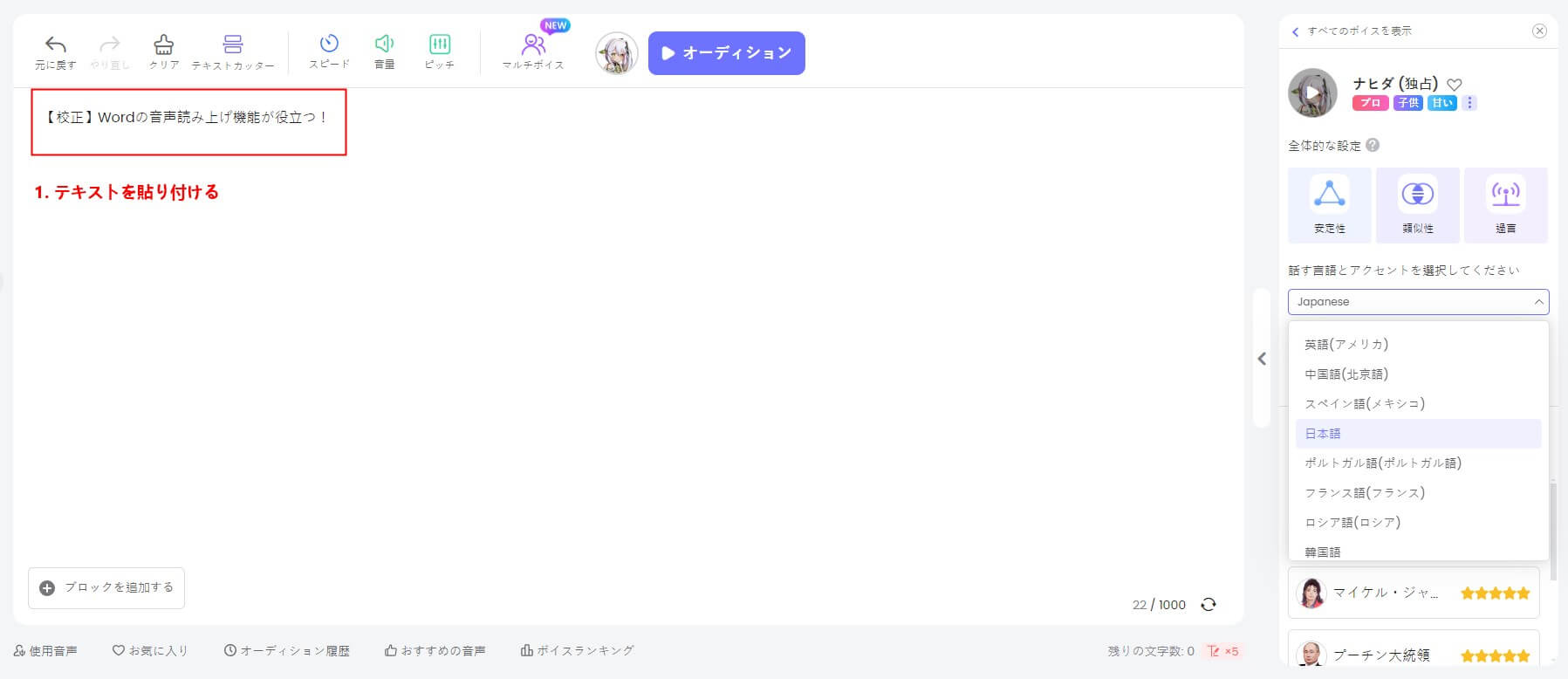
ステップ3: 上部で話速やイントネーションなどを調整し、右側で雰囲気や言語を選択できます。
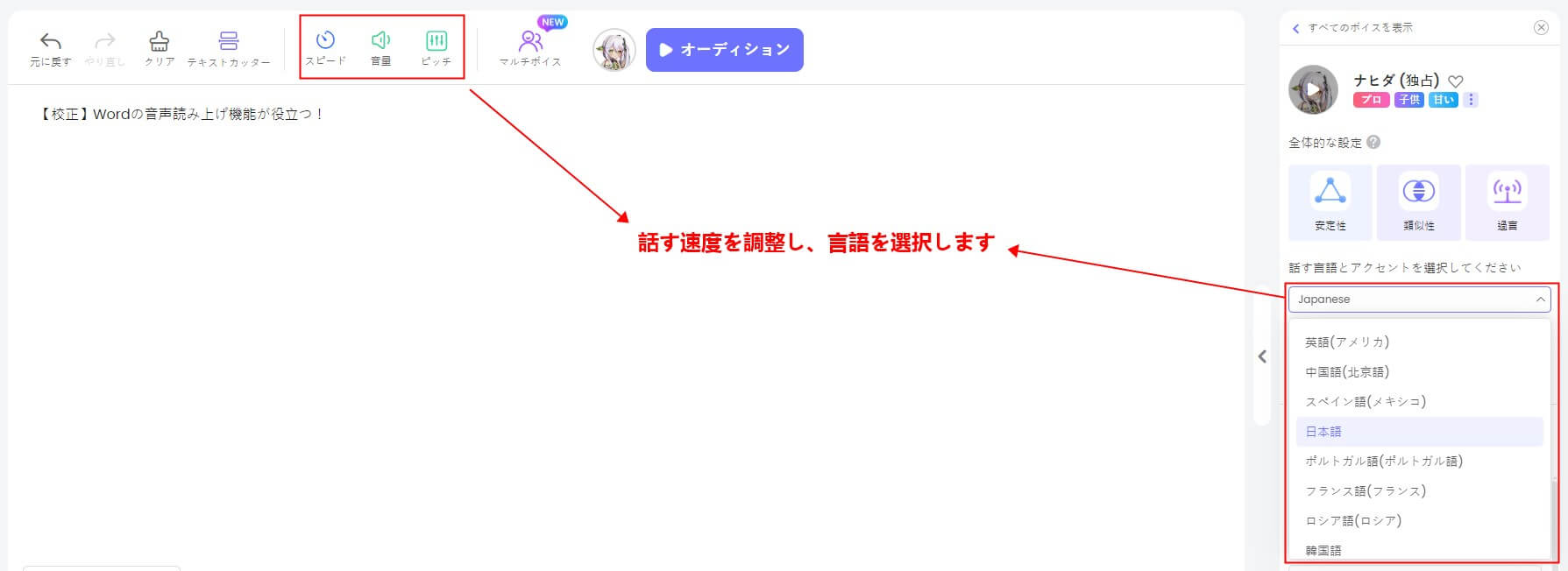
ステップ4: 次に、「聞く」をクリックして数秒待ちます。
ステップ5: 最後に、変換されたオーディオをダウンロードして、Discord に共有します。
Part4:Discord 読み上げに関するよくある質問
1 TTS機能が有効にならないのはなぜですか?
TTS機能が動作しない場合、サーバー設定でTTSが無効になっている可能性があります。
2 読み上げボットが反応しない場合はどうすればいいですか?
ボットが正しくインストールされているか、必要な権限が付与されているか確認してください。また、ボットのステータスがオンラインであることを確認してください。
3 Discordでメッセージの読み上げを有効にするにはどうすればよいですか?
メッセージの読み上げ機能を有効にするには、まずDiscordの設定を開きます。「ユーザー設定」 > 「アクセシビリティ」 > 「スクリーンリーダー」セクションで「スクリーンリーダーを有効にする」をオンにします。これにより、テキストチャットのメッセージが読み上げられるようになります。
結論Discord読み上げBotは、コミュニケーションをよりスムーズで効率的にするための強力なツールです。公式のTTS機能や、MEE6やFredBoatなどの人気のボット、さらにはTopMediai高度な読み上げツールを活用することで、ユーザー体験を大幅に向上させることができます。ぜひこれらのツールを試して、あなたのDiscordサーバーをより便利で魅力的なものにしてください。
Discord読み上げ
安全にクリック
 AI音楽ツール
AI音楽ツール
 AI音声ツール
AI音声ツール

 そのほか
そのほか
 AI 音楽関連APIサービス
AI 音楽関連APIサービス
 AI 音声関連APIサービス
AI 音声関連APIサービス
 TopMediai APIドキュメント
TopMediai APIドキュメント


 音声読み上げ
音声読み上げ AI音声合成
AI音声合成 AIカバー
AIカバー AI音楽生成
AI音楽生成 AI音質向上
AI音質向上 ボーカルリムーバー
ボーカルリムーバー ボイスチェンジャー
ボイスチェンジャー AI画像生成
AI画像生成


 に参加しよう!
に参加しよう!











 TopMediaiへようこそ!
TopMediaiへようこそ!
 最新のアップデートや機能をいち早く利用!
最新のアップデートや機能をいち早く利用!
